Hướng dẫn cách giải nén file zip rar 7z trên Windows hiệu quả

Trong quá trình làm việc với máy tính, bạn sẽ thường xuyên gặp phải các tệp tin được nén lại dưới dạng .zip, .rar, .7z, .tar.gz hay các định dạng nén khác. Việc nén file giúp giảm dung lượng và dễ dàng chia sẻ, tuy nhiên để sử dụng các tệp tin này, bạn cần phải giải nén chúng. Bài viết này sẽ hướng dẫn chi tiết và đầy đủ cách giải nén file trên máy tính Windows, giúp bạn dễ dàng thao tác và sử dụng các file nén một cách hiệu quả nhất.
1. Định dạng file nén phổ biến
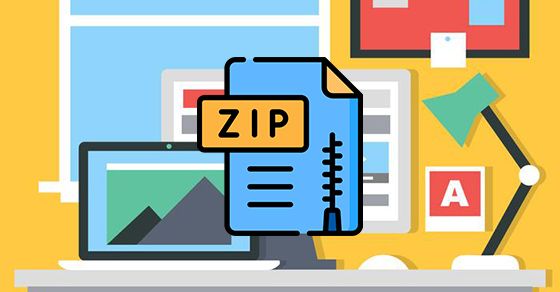
Trước khi đi vào các bước giải nén, hãy cùng tìm hiểu một số định dạng file nén thông dụng mà bạn có thể gặp trên máy tính Windows:
- .zip: Đây là định dạng nén phổ biến nhất và được hỗ trợ trực tiếp bởi hệ điều hành Windows.
- .rar: Định dạng nén thường được sử dụng cho các file có kích thước lớn. Để giải nén file .rar, bạn cần sử dụng phần mềm hỗ trợ như WinRAR hoặc 7-Zip.
- .7z: Đây là định dạng nén mạnh mẽ và hiệu quả cao về việc giảm dung lượng file. Bạn cần phần mềm 7-Zip để giải nén định dạng này.
- .tar.gz: Thường được sử dụng trong hệ điều hành Linux, nhưng có thể giải nén trên Windows với phần mềm hỗ trợ.
2. Sử dụng tính năng giải nén tích hợp của Windows cho file .zip
Windows hỗ trợ giải nén định dạng .zip mà không cần phải cài đặt thêm bất kỳ phần mềm nào. Đây là cách nhanh chóng và đơn giản nhất để mở file nén.
Cách thực hiện:
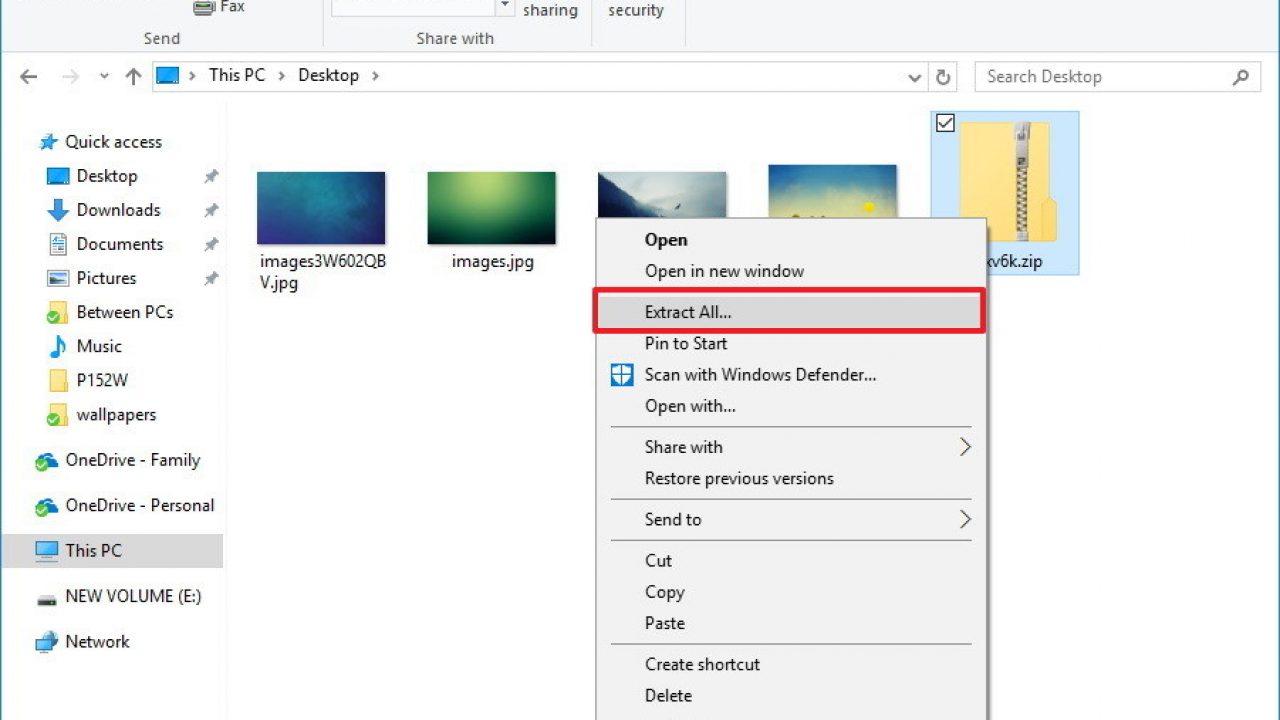
- Tìm file nén .zip mà bạn muốn giải nén trên máy tính của mình.
- Nhấp chuột phải vào file .zip, chọn Extract All (Giải nén tất cả).
- Một cửa sổ mới sẽ xuất hiện yêu cầu bạn chọn vị trí lưu trữ file đã giải nén. Bạn có thể giữ nguyên thư mục mặc định hoặc nhấp Browse để chọn vị trí khác.
- Nhấn Extract để bắt đầu quá trình giải nén. Quá trình này sẽ mất vài giây hoặc vài phút tùy thuộc vào dung lượng file.
Ưu điểm:
- Nhanh chóng và không cần cài đặt phần mềm bổ sung.
- Hỗ trợ tích hợp sẵn trên Windows, dễ sử dụng.
3. Giải nén file .rar, .7z bằng phần mềm WinRAR
WinRAR là một trong những phần mềm giải nén phổ biến và mạnh mẽ nhất, hỗ trợ giải nén nhiều định dạng khác nhau như .rar, .zip, .7z và nhiều hơn nữa. Đây là công cụ cần thiết nếu bạn thường xuyên làm việc với file .rar hoặc các định dạng khác mà Windows không hỗ trợ trực tiếp.

Cách thực hiện:
- Tải và cài đặt WinRAR:
- Truy cập trang web chính thức của WinRAR (https://www.rarlab.com/) để tải và cài đặt phần mềm trên máy tính.
- Chọn phiên bản phù hợp với hệ điều hành của bạn (32-bit hoặc 64-bit).
- Sau khi cài đặt, tìm file nén .rar hoặc định dạng nén khác mà bạn muốn giải nén.
- Nhấp chuột phải vào file cần giải nén, chọn Extract Here (Giải nén tại đây) để giải nén file ngay tại thư mục hiện tại.
- Nếu bạn muốn giải nén vào thư mục khác, nhấp chuột phải vào file và chọn Extract to [tên file]/. Phần mềm sẽ tạo một thư mục mới cùng tên với file nén để chứa các tệp giải nén.
- Chờ quá trình giải nén hoàn tất, sau đó bạn có thể mở thư mục và sử dụng các tệp bên trong.
Ưu điểm của WinRAR:
- Hỗ trợ nhiều định dạng file nén như .rar, .zip, .7z, .iso, .tar,…
- Dễ sử dụng với giao diện trực quan.
- Tính năng mạnh mẽ, bao gồm cả nén và giải nén file.
4. Giải nén file bằng phần mềm 7-Zip
7-Zip là một phần mềm giải nén mã nguồn mở, nhẹ và miễn phí. Đây là lựa chọn tuyệt vời nếu bạn cần một công cụ đa năng để nén và giải nén file với hiệu suất tốt và khả năng hỗ trợ nhiều định dạng file.

Cách thực hiện:
- Tải và cài đặt 7-Zip:
- Truy cập trang web chính thức của 7-Zip (https://www.7-zip.org/) để tải phần mềm. Chọn phiên bản 32-bit hoặc 64-bit phù hợp với máy tính của bạn.
- Sau khi cài đặt, tìm file nén mà bạn muốn giải nén (có thể là .7z, .rar, .zip, hoặc các định dạng khác).
- Nhấp chuột phải vào file và chọn 7-Zip > Extract Here để giải nén trực tiếp trong thư mục hiện tại.
- Nếu muốn chọn nơi lưu trữ khác, chọn 7-Zip > Extract to [tên file]/ để giải nén vào thư mục riêng biệt.
- Sau khi quá trình giải nén hoàn tất, bạn có thể mở thư mục và xem nội dung file.
Ưu điểm của 7-Zip:
- Miễn phí và không có quảng cáo.
- Hỗ trợ nhiều định dạng nén phổ biến.
- Nén và giải nén file với tốc độ nhanh và hiệu suất tốt.
- Giao diện đơn giản, dễ sử dụng.
5. Giải nén file bằng phần mềm PeaZip
PeaZip là một công cụ miễn phí khác, hỗ trợ nén và giải nén nhiều định dạng file khác nhau, bao gồm .rar, .zip, .7z và nhiều hơn nữa. Nó cũng có các tính năng bảo mật như mã hóa file, phù hợp với người dùng cần bảo mật tệp tin của mình.

Cách thực hiện:
- Tải và cài đặt PeaZip:
- Truy cập trang web chính thức của PeaZip (https://www.peazip.org/) để tải và cài đặt phần mềm.
- Sau khi cài đặt, tìm file nén mà bạn muốn giải nén.
- Nhấp chuột phải vào file, chọn PeaZip > Extract Here để giải nén file ngay tại thư mục hiện tại.
- Nếu muốn lưu file giải nén vào vị trí khác, chọn Extract to [đường dẫn] và chọn vị trí mong muốn.
- Sau khi giải nén xong, bạn có thể truy cập vào thư mục chứa file giải nén.
Ưu điểm của PeaZip:
- Hỗ trợ nhiều định dạng file nén.
- Miễn phí và không giới hạn tính năng.
- Hỗ trợ các tính năng bảo mật như mã hóa và nén tệp.
6. Giải nén file trực tuyến không cần cài phần mềm
Nếu bạn chỉ cần giải nén file một lần và không muốn cài đặt phần mềm, bạn có thể sử dụng các công cụ giải nén trực tuyến. Chúng cho phép giải nén file trực tiếp trên trình duyệt mà không cần cài đặt thêm bất kỳ chương trình nào.

Một số công cụ giải nén trực tuyến phổ biến:
- Extract.me: Hỗ trợ nhiều định dạng file nén như .zip, .rar, .7z.
- Unzip-online.com: Dễ sử dụng, hỗ trợ giải nén nhanh chóng.
Cách thực hiện:
- Truy cập vào trang web giải nén trực tuyến như Extract.me hoặc Unzip-online.com.
- Tải lên file nén mà bạn muốn giải nén.
- Chờ quá trình giải nén hoàn tất, sau đó tải về file đã được giải nén.
Ưu điểm:
- Không cần cài đặt phần mềm.
- Giải nén trực tuyến nhanh chóng và tiện lợi.
Kết luận

Giải nén file trên máy tính Windows là thao tác phổ biến và cần thiết để làm việc với các tệp tin nén. Dù bạn sử dụng tính năng giải nén tích hợp của Windows, phần mềm như WinRAR, 7-Zip, PeaZip, hay các công cụ trực tuyến, việc giải nén đều có thể thực hiện dễ dàng với các bước hướng dẫn chi tiết trong bài viết này.
Cảm ơn bạn đã đọc bài viết đến cuối! Nếu bạn cần hỗ trợ thêm trong việc giải nén file, đừng ngại chia sẻ với chúng tôi qua phần bình luận. COHOTECH luôn sẵn sàng giúp đỡ. Chia sẻ bài viết này cũng là cách để bạn góp phần giúp đỡ những người xung quanh có được thông tin hữu ích hơn nữa!
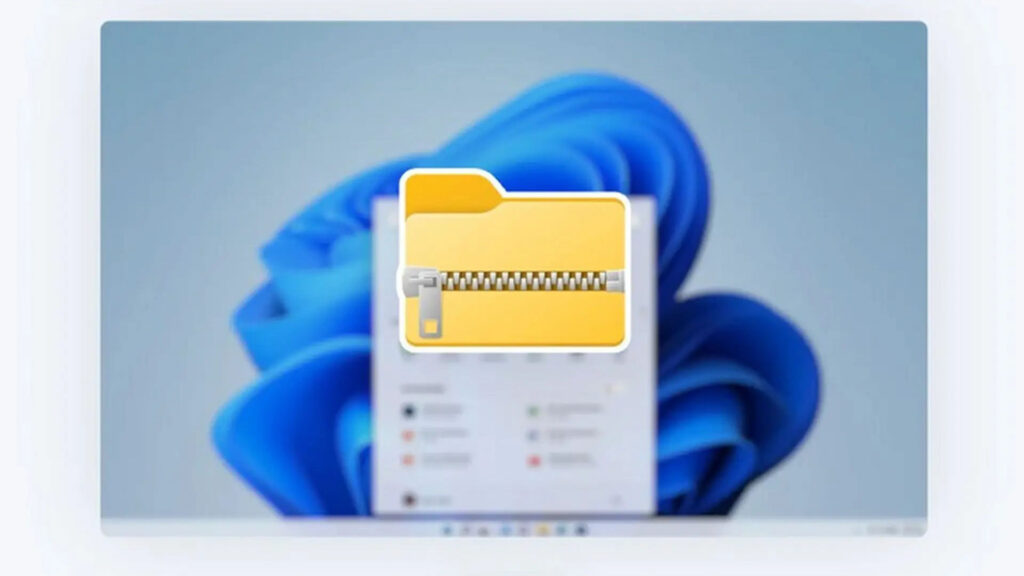



















That’s what I needed! I’ll share this with friends and refer them to the WinRAR官网.